Hogyan lehet megszámolni az Excel celláinak sorait (sortöréseit)?
Ez a cikk arról szól, hogy megszámoljuk a sorok számát az Excel cellájában.
Könnyen feloszthatja a többsoros cellatartalmat sorokra vagy oszlopokra az Excelben
Számolja meg a cellák sorainak számát képletekkel
A következő képletek segíthetnek a cellák sorainak számában.
1. Jelöljön ki egy üres cellát, írja be az alábbi képletet, majd nyomja meg a gombot belép kulcs.
=LEN(A2)-LEN(SUBSTITUTE(A2,CHAR(10),""))+1

Megjegyzések: A képletben A2 az a cella, amelyhez számos sort kell számlálnia.
2. Folyamatosan válassza ki a kapott cellát, majd húzza lefelé a Kitöltő fogantyút a cellák összes sorszámának megszerzéséhez, az alábbi képernyőképen.
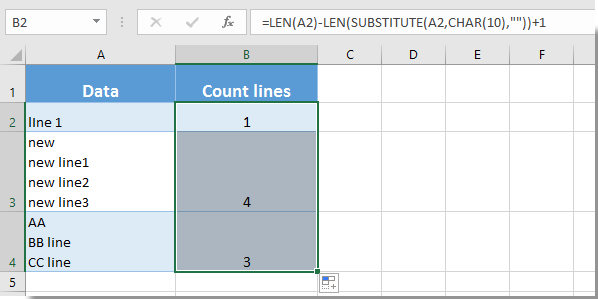
Megjegyzések:
Gyorsan készíthet sebességmérő diagramot az Excel programban:
Kutools az Excel számára's Hasított sejtek A segédprogram segítségével könnyedén feloszthatja a cellák tartalmát szóközzel, vesszővel, új sorral vagy más elválasztóval elválasztott sorokba vagy oszlopokba az Excelben, az alábbi képernyőkép szerint: Töltse le és próbálja ki most! (30 napos ingyenes túra)

Kapcsolódó cikkek:
- Hogyan oszthatja szét a többsoros cellatartalmat külön sorokra / oszlopokra az Excelben?
- Hogyan lehet több sor szöveget elhelyezni az Excel egy cellájában?
A legjobb irodai hatékonyságnövelő eszközök
Töltsd fel Excel-készségeidet a Kutools for Excel segítségével, és tapasztald meg a még soha nem látott hatékonyságot. A Kutools for Excel több mint 300 speciális funkciót kínál a termelékenység fokozásához és az időmegtakarításhoz. Kattintson ide, hogy megszerezze a leginkább szükséges funkciót...

Az Office lap füles felületet hoz az Office-ba, és sokkal könnyebbé teszi a munkáját
- Füles szerkesztés és olvasás engedélyezése Wordben, Excelben és PowerPointban, Publisher, Access, Visio és Project.
- Több dokumentum megnyitása és létrehozása ugyanazon ablak új lapjain, mint új ablakokban.
- 50% -kal növeli a termelékenységet, és naponta több száz kattintással csökkenti az egér kattintását!

